
Bună ziua tuturor. Am decis să scriu o lecție. La un moment dat mulți oameni m-au întrebat cum am primit această culoare. Este timpul să distribuiți aceste informații tuturor. De fapt, totul este extrem de simplu. Aveți nevoie de 2 programe lightroom și Adobe Photoshop și puțină cunoaștere în lucrul cu straturile. De asemenea, este posibil să aveți nevoie de plug-in Nik Software Color Efex Pro.
Mai devreme am iubit pentru a estompa fundalul și o bokeshochku frumoasă, astfel, treptat, pornind de la lentilele URSS de la 85mm am trecut la automat CanonEF70-200 f / 2.8LISII. Obiectivul este doar un basm, singurul este greu. Deci, dacă sunteți de gândire de cumpărare, recomand o vizită la această sală de sport. În acest fel, am făcut-o, în caz contrar nu este într-adevăr o lungă perioadă de timp pentru a lucra. Din moment ce are o greutate de 1,5 kg + carcasă, chiar dacă acumulatorul din partea de jos și de sus a blițului toate =) Mâinile obosesc repede.
Deci, această fotografie am fotografiat pe Canon6d + Canon EF 70-200 f / 2.8LISII. Aperture 2.8, ISO 250, viteza obturatorului 1/400 sec.

- Deschideți camera de lumină și accesați secțiunea "corecție"
Trebuie să ajustăm culorile pentru a lucra în continuare în Adobe Photoshop.
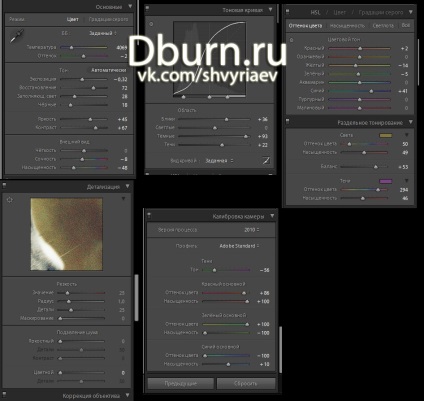
În setările de bază, am scos temperatura de la 5100 la 4069. Tint setat la -2. Expunere - 0,32. Lumina de umplere a fost setată la 28. Negru 18. Luminozitate +45. Contrast +67. Juiciness este de 8, saturația este de 48.
Apoi a intrat într-o curbă de ton. Glare +36, întuneric +93, umbră +22. Apoi am trecut la corecția de culoare. Red a adăugat +2. Galben -14. Verde -5. Albastru +41. Toate celelalte culori rămase așa cum este.
Acum trebuie să luminăm imaginea într-o nuanță portocalie-violetă. Parametrul "nuanță de culoare" a fost setat la 50. Saturație 49. Balanță +53. În umbra, nuanța culorii era setată la 294, iar saturația era de 46 de ori.
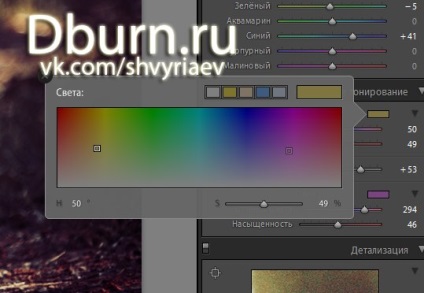
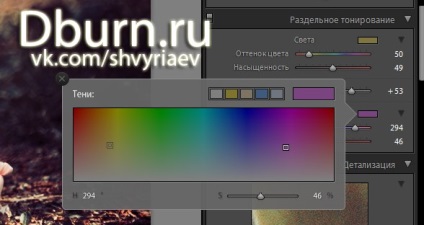
Apoi am ajustat claritatea imaginii. Aici puteți personaliza după preferințele dvs. Și ultima este secțiunea "Calibrarea camerei". Secțiunea mea preferată =) Aici poți crea minuni cu fotografii și crea ceva nou. Și așa: Umbrele au ajuns la -56. Nuanța culorii este roșie +86. Saturație + 100. Culoare nuanță verde + 100. Saturație verde - 100. Culoarea nuanței albastru - 100, saturație + 10.
Ca rezultat, obținem acest rezultat:
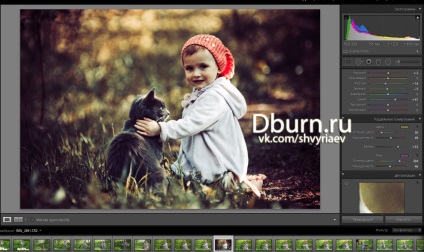
La ce vreau să fiu atenți, este important să înțelegem. Uită-te la pielea fetei, nu a devenit naturală. Acest lucru nu ar trebui să vă sperie! Amintiți-vă că există un Photoshop și că puteți prelucra toate straturile. În general, folosesc întotdeauna lumină doar pentru a obține o culoare interesantă și un Photoshop pentru a finaliza lucrarea. Prin urmare, atunci când încercați să creați o anumită culoare "proprie" pentru a fi diferită de toate, dacă este posibilă, nu priviți niciodată pielea. Uită-te la imaginea generală, încercați să fantezii și în cap înțelegeți că cu aceste culori atunci când prelucrarea în Photoshop poate, va duce la rezultatul. Încercați să vedeți prelucrarea ca și cum ar fi fost deja finalizată.
- Apoi, vom exporta ceea ce sa întâmplat în Photoshop. Apropo, vă recomand să faceți acest lucru, menținând rezultatul în TIFF. Formatul jpg are mai puține informații de culoare decât tiff. Dacă schimbați cumva jpg în Photoshop, în procesul de procesare puteți obține mai multe defecte decât în formatul tiff. Deci ... deschidem în Photoshop ceea ce avem.
- Ne întoarcem în camera de lumină. Acum voi explica de ce. În rezultat, ceea ce avem, pielea nu este o culoare naturală. Pentru ca culoarea pielii să revină, este necesar să creați un alt strat care să fie aproape de acea culoare, dar pe ea pielea va arăta normal. Ne-am întors în camera de lumină. Sursa este verzui. Trebuie să rezolvăm asta. Am setat temperatura la 4766 și umbra la +29. În plus, în curba tonului puneți "contrast puternic". Vezi pozele:
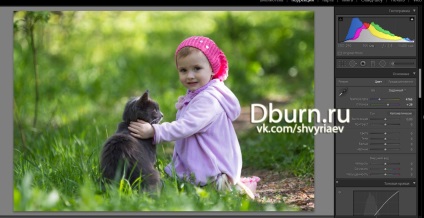
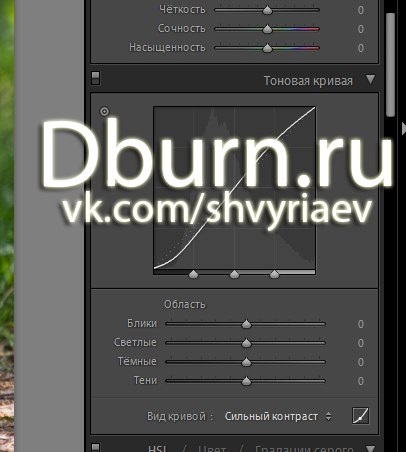
- Ceea ce am primit, trimitem lui Photoshop și punem stratul superior deasupra celui precedent.
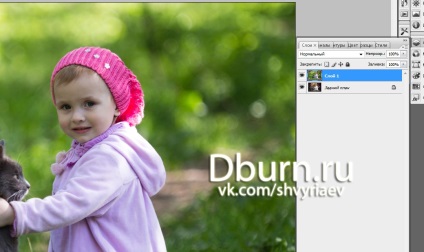
- Acum trebuie să echilibram ambele straturi astfel încât culorile să se schimbe și pielea să rămână naturală. Pentru aceasta, am luat instrumentul de ștergere și am mers cu o perie de 80% pe fundal, îndepărtând stratul superior fără a atinge fată și kote. În cele din urmă, am ajuns astfel:

- Combinați ambele straturi într-una.
- Deschide filtrul NikSoftwareColorEfexPro, iar în el Glamourglow și 15% adaugă parametrul Glow
- Apoi, setăm curba și facem mai mult contrastul imaginii prin setarea parametrului în curbă "Contrast liniar (RGB)
Asta e tot. Ca rezultat, am obținut o astfel de imagine, ați putea încă să adăugați saturația, dar eram astfel:

De asemenea, puteți lua experiența lecției anterioare și puteți aplica vopsele de ulei de filtru (ulei) =) Ei bine, aceasta este deja chestia de gust:

Articole similare
Trimiteți-le prietenilor: